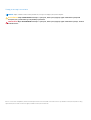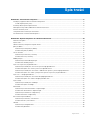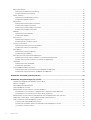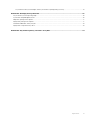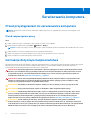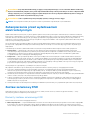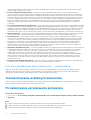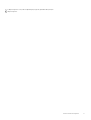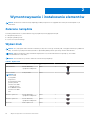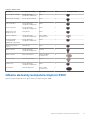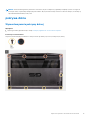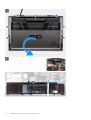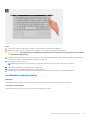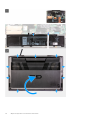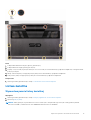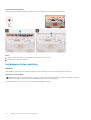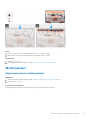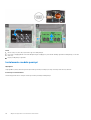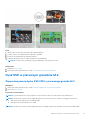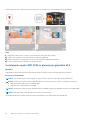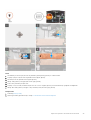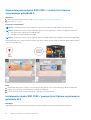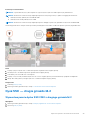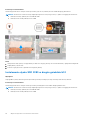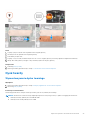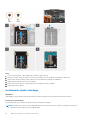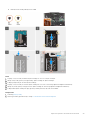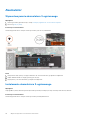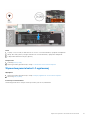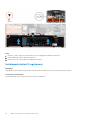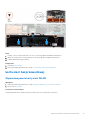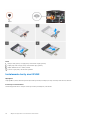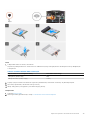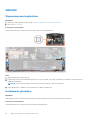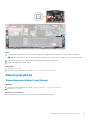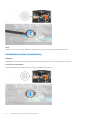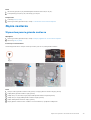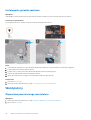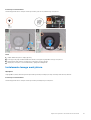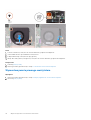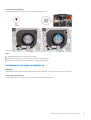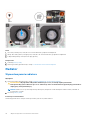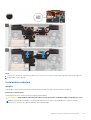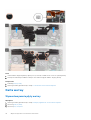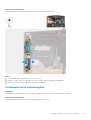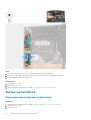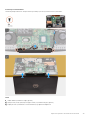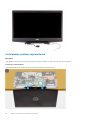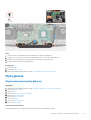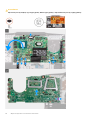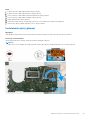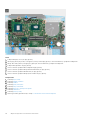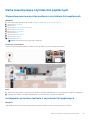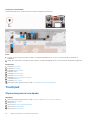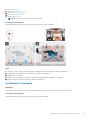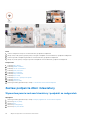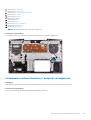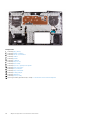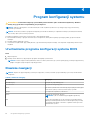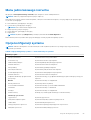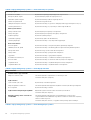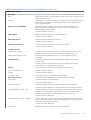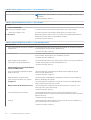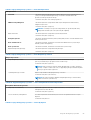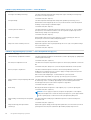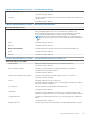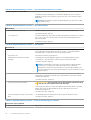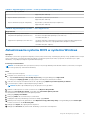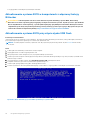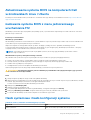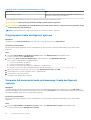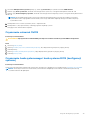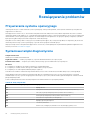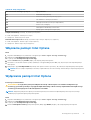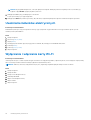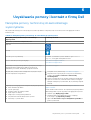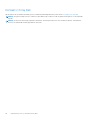Dell G5 15 5500
Instrukcja serwisowa
Model regulacji: P89F
Typ regulacji: P89F003
February 2021
Wer. A03

Uwagi, przestrogi i ostrzeżenia
UWAGA: Napis UWAGA oznacza ważną wiadomość, która pomoże lepiej wykorzystać komputer.
OSTRZEŻENIE: Napis PRZESTROGA informuje o sytuacjach, w których występuje ryzyko uszkodzenia sprzętu lub
utraty danych, i przedstawia sposoby uniknięcia problemu.
PRZESTROGA: Napis OSTRZEŻENIE informuje o sytuacjach, w których występuje ryzyko uszkodzenia sprzętu, obrażeń
ciała lub śmierci.
© 2020–2021 Dell Inc. lub podmioty zależne. Wszelkie prawa zastrzeżone. Dell, EMC i inne znaki towarowe są znakami towarowymi firmy Dell Inc. lub jej
spółek zależnych. Inne znaki towarowe mogą być znakami towarowymi ich właścicieli.

Rodzdział 1: Serwisowanie komputera...............................................................................................6
Przed przystąpieniem do serwisowania komputera..........................................................................................................6
Przed rozpoczęciem pracy.............................................................................................................................................6
Instrukcje dotyczące bezpieczeństwa................................................................................................................................6
Zabezpieczenie przed wyładowaniem elektrostatycznym................................................................................................7
Zestaw serwisowy ESD.........................................................................................................................................................7
Transportowanie wrażliwych elementów........................................................................................................................... 8
Po zakończeniu serwisowania komputera..........................................................................................................................8
Rodzdział 2: Wymontowywanie i instalowanie elementów..................................................................10
Zalecane narzędzia.............................................................................................................................................................. 10
Wykaz śrub........................................................................................................................................................................... 10
Główne elementy komputera Inspiron 5500......................................................................................................................11
pokrywa dolna.......................................................................................................................................................................13
Wymontowywanie pokrywy dolnej...............................................................................................................................13
Instalowanie pokrywy dolnej......................................................................................................................................... 15
Listwa świetlna..................................................................................................................................................................... 17
Wymontowywanie listwy świetlnej...............................................................................................................................17
Instalowanie listwy świetlnej..........................................................................................................................................18
Moduł pamięci.......................................................................................................................................................................19
Wymontowywanie modułu pamięci..............................................................................................................................19
Instalowanie modułu pamięci........................................................................................................................................20
Dysk SSD w pierwszym gnieździe M.2............................................................................................................................. 21
Wymontowywanie dysku SSD 2230 z pierwszego gniazda M.2............................................................................. 21
Instalowanie dysku SSD 2230 w pierwszym gnieździe M.2.....................................................................................22
Wymontowywanie dysku SSD 2280 / modułu Intel Optane z pierwszego gniazda M.2..................................... 24
Instalowanie dysku SSD 2280 / pamięci Intel Optane w pierwszym gnieździe M.2.............................................24
Dysk SSD — drugie gniazdo M.2......................................................................................................................................25
Wymontowywanie dysku SSD 2280 z drugiego gniazda M.2................................................................................. 25
Instalowanie dysku SSD 2280 w drugim gnieździe M.2........................................................................................... 26
Dysk twardy..........................................................................................................................................................................27
Wymontowywanie dysku twardego............................................................................................................................ 27
Instalowanie dysku twardego.......................................................................................................................................28
Akumulator........................................................................................................................................................................... 30
Wymontowywanie akumulatora 3-ogniwowego........................................................................................................30
Instalowanie akumulatora 3-ogniwowego.................................................................................................................. 30
Wymontowywanie baterii 4-ogniwowej.......................................................................................................................31
Instalowanie baterii 4-ogniwowej.................................................................................................................................32
karta sieci bezprzewodowej...............................................................................................................................................33
Wymontowywanie karty sieci WLAN.......................................................................................................................... 33
Instalowanie karty sieci WLAN.....................................................................................................................................34
Głośniki..................................................................................................................................................................................36
Wymontowywanie głośników.......................................................................................................................................36
Instalowanie głośników..................................................................................................................................................36
Spis treści
Spis treści 3

Bateria pastylkowa.............................................................................................................................................................. 37
Wymontowywanie baterii pastylkowej........................................................................................................................ 37
Instalowanie baterii pastylkowej...................................................................................................................................38
Złącze zasilacza................................................................................................................................................................... 39
Wymontowywanie gniazda zasilacza..........................................................................................................................39
Instalowanie gniazda zasilacza.....................................................................................................................................40
Wentylatory..........................................................................................................................................................................40
Wymontowywanie lewego wentylatora......................................................................................................................40
Instalowanie lewego wentylatora................................................................................................................................. 41
Wymontowywanie prawego wentylatora................................................................................................................... 42
Instalowanie prawego wentylatora..............................................................................................................................43
Radiator.................................................................................................................................................................................44
Wymontowywanie radiatora.........................................................................................................................................44
Instalowanie radiatora................................................................................................................................................... 45
Karta we/wy........................................................................................................................................................................ 46
Wymontowywanie płyty we/wy.................................................................................................................................. 46
Instalowanie karty wejścia/wyjścia..............................................................................................................................47
Zestaw wyświetlacza..........................................................................................................................................................48
Wymontowywanie zestawu wyświetlacza.................................................................................................................48
Instalowanie zestawu wyświetlacza............................................................................................................................50
Płyta główna..........................................................................................................................................................................51
Wymontowywanie płyty głównej..................................................................................................................................51
Instalowanie płyty głównej............................................................................................................................................ 53
Karta towarzysząca czytnika linii papilarnych..................................................................................................................55
Wymontowywanie przycisku zasilania z czytnikiem linii papilarnych...................................................................... 55
Instalowanie przycisku zasilania z czytnikiem linii papilarnych.................................................................................55
Touchpad..............................................................................................................................................................................56
Wymontowywanie touchpada..................................................................................................................................... 56
Instalowanie touchpada................................................................................................................................................ 57
Zestaw podparcia dłoni i klawiatury.................................................................................................................................. 58
Wymontowywanie zestawu klawiatury i podpórki na nadgarstek...........................................................................58
Instalowanie zestawu klawiatury i podpórki na nadgarstek......................................................................................59
Rodzdział 3: Sterowniki i pliki do pobrania....................................................................................... 61
Rodzdział 4: Program konfiguracji systemu..................................................................................... 62
Uruchamianie programu konfiguracji systemu BIOS.......................................................................................................62
Klawisze nawigacji............................................................................................................................................................... 62
Menu jednorazowego rozruchu.........................................................................................................................................63
Opcje konfiguracji systemu................................................................................................................................................ 63
Aktualizowanie systemu BIOS w systemie Windows.......................................................................................................71
Aktualizowanie systemu BIOS w komputerach z włączoną funkcją BitLocker......................................................72
Aktualizowanie systemu BIOS przy użyciu dysku USB flash....................................................................................72
Aktualizowanie systemu BIOS na komputerach Dell w środowiskach Linux i Ubuntu................................................73
Ładowanie systemu BIOS z menu jednorazowego uruchamiania F12.......................................................................... 73
Hasło systemowe i hasło konfiguracji systemu................................................................................................................ 73
Przypisywanie hasła konfiguracji systemu.................................................................................................................. 74
Usuwanie lub zmienianie hasła systemowego i hasła konfiguracji systemu............................................................74
Czyszczenie ustawień CMOS......................................................................................................................................75
4
Spis treści

Czyszczenie hasła systemowego i hasła systemu BIOS (konfiguracji systemu)................................................... 75
Rodzdział 5: Rozwiązywanie problemów..........................................................................................76
Przywracanie systemu operacyjnego................................................................................................................................76
Systemowe lampki diagnostyczne.....................................................................................................................................76
Włączanie pamięci Intel Optane......................................................................................................................................... 77
Wyłączanie pamięci Intel Optane....................................................................................................................................... 77
Uwalnianie ładunków elektrycznych..................................................................................................................................78
Wyłączanie i włączanie karty Wi-Fi....................................................................................................................................78
Rodzdział 6: Uzyskiwanie pomocy i kontakt z firmą Dell....................................................................79
Spis treści 5

Serwisowanie komputera
Przed przystąpieniem do serwisowania komputera
UWAGA: W zależności od zamówionej konfiguracji posiadany komputer może wyglądać nieco inaczej niż na ilustracjach w tym
dokumencie.
Przed rozpoczęciem pracy
Kroki
1. Zapisz i zamknij wszystkie otwarte pliki, a także zamknij wszystkie otwarte aplikacje.
2. Wyłącz komputer. Kliknij kolejno opcje Start >
Zasilanie > Wyłącz.
UWAGA: Jeśli używasz innego systemu operacyjnego, wyłącz urządzenie zgodnie z instrukcjami odpowiednimi dla tego systemu.
3. Odłącz komputer i wszystkie urządzenia peryferyjne od gniazdek elektrycznych.
4. Odłącz od komputera wszystkie urządzenia sieciowe i peryferyjne, np. klawiaturę, mysz, monitor itd.
5. Wyjmij z komputera wszystkie karty pamięci i dyski optyczne.
Instrukcje dotyczące bezpieczeństwa
Aby uchronić komputer przed uszkodzeniem i zapewnić sobie bezpieczeństwo, należy przestrzegać następujących zaleceń dotyczących
bezpieczeństwa. O ile nie wskazano inaczej, każda procedura opisana w tym dokumencie zakłada, że użytkownik zapoznał się
z informacjami dotyczącymi bezpieczeństwa dostarczonymi z komputerem.
PRZESTROGA:
Przed przystąpieniem do wykonywania czynności wymagających otwarcia obudowy komputera należy
zapoznać się z instrukcjami dotyczącymi bezpieczeństwa dostarczonymi z komputerem. Więcej informacji na temat
postępowania zgodnego z zasadami bezpieczeństwa znajduje się na stronie dotyczącej przestrzegania zgodności
z przepisami pod adresem www.dell.com/regulatory_compliance.
PRZESTROGA: Przed otwarciem jakichkolwiek pokryw lub paneli należy odłączyć komputer od wszystkich źródeł
zasilania. Po zakończeniu pracy wewnątrz komputera należy zainstalować pokrywy i panele oraz wkręcić śruby,
a dopiero potem podłączyć komputer do gniazdka elektrycznego.
OSTRZEŻENIE: Aby uniknąć uszkodzenia komputera, należy pracować na płaskiej, suchej i czystej powierzchni.
OSTRZEŻENIE: Karty i podzespoły należy trzymać za krawędzie i unikać dotykania wtyków i złączy.
OSTRZEŻENIE: Użytkownik powinien wykonać tylko czynności rozwiązywania problemów i naprawy, które zespół
pomocy technicznej firmy Dell autoryzował, lub, o które poprosił. Uszkodzenia wynikające z napraw serwisowych
nieautoryzowanych przez firmę Dell nie są objęte gwarancją. Należy zapoznać się z instrukcjami dotyczącymi
bezpieczeństwa dostarczonymi z produktem lub dostępnymi pod adresem www.dell.com/regulatory_compliance.
OSTRZEŻENIE: Przed dotknięciem dowolnego elementu wewnątrz komputera należy pozbyć się ładunków
elektrostatycznych z ciała, dotykając dowolnej nielakierowanej powierzchni komputera, np. metalowych elementów
z tyłu komputera. Podczas pracy należy okresowo dotykać niemalowanej powierzchni metalowej w celu odprowadzenia
ładunków elektrostatycznych, które mogłyby spowodować uszkodzenie wewnętrznych części składowych.
1
6 Serwisowanie komputera

OSTRZEŻENIE: Przy odłączaniu kabla należy pociągnąć za wtyczkę lub uchwyt, a nie za sam kabel. Niektóre kable mają
złącza z zatrzaskami lub pokrętła, które przed odłączeniem kabla należy otworzyć lub odkręcić. Podczas odłączania kabli
należy je trzymać prosto, aby uniknąć wygięcia styków w złączach. Podczas podłączania kabli należy zwrócić uwagę na
prawidłowe zorientowanie i wyrównanie złączy i portów.
OSTRZEŻENIE: Jeśli w czytniku kart pamięci znajduje się karta, należy ją nacisnąć i wyjąć.
UWAGA: Kolor komputera i niektórych części może różnić się nieznacznie od pokazanych w tym dokumencie.
Zabezpieczenie przed wyładowaniem
elektrostatycznym
Wyładowania elektrostatyczne (ESD) to główny problem podczas korzystania z podzespołów elektronicznych, a zwłaszcza wrażliwych
komponentów, takich jak karty rozszerzeń, procesory, moduły DIMM pamięci i płyty systemowe. Nawet najmniejsze wyładowania potrafią
uszkodzić obwody w niezauważalny sposób, powodując sporadycznie występujące problemy lub skracając żywotność produktu. Ze
względu na rosnące wymagania dotyczące energooszczędności i zagęszczenia układów ochrona przed wyładowaniami elektrostatycznymi
staje się coraz poważniejszym problemem.
Z powodu większej gęstości półprzewodników w najnowszych produktach firmy Dell ich wrażliwość na uszkodzenia elektrostatyczne
jest większa niż w przypadku wcześniejszych modeli. Dlatego niektóre wcześniej stosowane metody postępowania z częściami są już
nieprzydatne.
Uszkodzenia spowodowane wyładowaniami elektrostatycznymi można podzielić na dwie kategorie: katastrofalne i przejściowe.
● Katastrofalne — zdarzenia tego typu stanowią około 20 procent awarii związanych z wyładowaniami elektrostatycznymi.
Uszkodzenie powoduje natychmiastową i całkowitą utratę funkcjonalności urządzenia. Przykładem katastrofalnej awarii może być
moduł DIMM, który uległ wstrząsowi elektrostatycznemu i generuje błąd dotyczący braku testu POST lub braku sygnału wideo
z sygnałem dźwiękowym oznaczającym niedziałającą pamięć.
● Przejściowe — takie sporadyczne problemy stanowią około 80 procent awarii związanych z wyładowaniami elektrostatycznymi.
Duża liczba przejściowych awarii oznacza, że w większości przypadków nie można ich natychmiast rozpoznać. Moduł DIMM ulega
wstrząsowi elektrostatycznemu, ale ścieżki są tylko osłabione, więc podzespół nie powoduje bezpośrednich objawów związanych
z uszkodzeniem. Faktyczne uszkodzenie osłabionych ścieżek może nastąpić po wielu tygodniach, a do tego czasu mogą występować
pogorszenie integralności pamięci, sporadyczne błędy i inne problemy.
Awarie przejściowe (sporadyczne) są trudniejsze do wykrycia i usunięcia.
Aby zapobiec uszkodzeniom spowodowanym przez wyładowania elektrostatyczne, pamiętaj o następujących kwestiach:
● Korzystaj z opaski uziemiającej, która jest prawidłowo uziemiona. Używanie bezprzewodowych opasek uziemiających jest
niedozwolone, ponieważ nie zapewniają one odpowiedniej ochrony. Dotknięcie obudowy przed dotknięciem części o zwiększonej
wrażliwości na wyładowania elektrostatyczne nie zapewnia wystarczającej ochrony przed tymi zagrożeniami.
● Wszelkie czynności związane z komponentami wrażliwymi na ładunki statyczne wykonuj w obszarze zabezpieczonym przed ładunkiem.
Jeżeli to możliwe, korzystaj z antystatycznych mat na podłogę i biurko.
● Podczas wyciągania z kartonu komponentów wrażliwych na ładunki statyczne nie wyciągaj ich z opakowania antystatycznego do
momentu przygotowania się do ich montażu. Przed wyciągnięciem komponentu z opakowania antystatycznego rozładuj najpierw
ładunki statyczne ze swojego ciała.
● W celu przetransportowania komponentu wrażliwego na ładunki statyczne umieść go w pojemniku lub opakowaniu antystatycznym.
Zestaw serwisowy ESD
Najczęściej używany jest niemonitorowany zestaw serwisowy. Każdy zestaw serwisowy zawiera trzy głównie elementy — matę
antystatyczną, pasek na nadgarstek i przewód łączący.
Elementy zestawu serwisowego ESD
Zestaw serwisowy ESD zawiera następujące elementy:
● Mata antystatyczna — rozprasza ładunki elektrostatyczne i można na niej umieszczać części podczas serwisowania. W przypadku
korzystania z maty antystatycznej należy założyć pasek na nadgarstek i połączyć matę przewodem z dowolną metalową częścią
serwisowanego systemu. Po prawidłowym podłączeniu tych elementów części serwisowe można wyjąć z torby antyelektrostatycznej
Serwisowanie komputera
7

i położyć bezpośrednio na macie. Komponenty wrażliwe na ładunki elektrostatyczne można bezpiecznie trzymać w dłoni, na macie
antystatycznej, w komputerze i w torbie.
● Pasek na nadgarstek i przewód łączący — pasek i przewód można połączyć bezpośrednio z metalowym komponentem
sprzętowym, jeśli mata antystatyczna nie jest wymagana, albo połączyć z matą, aby zabezpieczyć sprzęt tymczasowo umieszczony
na macie. Fizyczne połączenie między paskiem na nadgarstek, przewodem łączącym, matą antystatyczną i sprzętem jest nazywane
wiązaniem. Należy używać wyłącznie zestawów serwisowych zawierających pasek na nadgarstek, matę i przewód łączący. Nie wolno
korzystać z opasek bez przewodów. Należy pamiętać, że wewnętrzne przewody paska na nadgarstek są podatne na uszkodzenia
podczas normalnego użytkowania. Należy je regularnie sprawdzać za pomocą testera, aby uniknąć przypadkowego uszkodzenia
sprzętu przez wyładowania elektrostatyczne. Zaleca się testowanie paska na nadgarstek i przewodu łączącego co najmniej raz
w tygodniu.
● Tester paska antystatycznego na nadgarstek — przewody wewnątrz paska są podatne na uszkodzenia. W przypadku korzystania
z zestawu niemonitorowanego najlepiej jest testować pasek przed obsługą każdego zlecenia serwisowego, co najmniej raz w tygodniu.
Najlepiej jest używać testera paska na nadgarstek. W przypadku braku takiego testera należy skontaktować się z biurem regionalnym.
Aby przeprowadzić test, podłącz przewód łączący do testera założonego na nadgarstek, a następnie naciśnij przycisk. Świecąca
zielona dioda LED oznacza, że test zakończył się pomyślnie. Czerwona dioda LED i sygnał dźwiękowy oznaczają niepowodzenie testu.
● Elementy izolacyjne — urządzenia wrażliwe na wyładowania elektrostatyczne, takie jak obudowa radiatora z tworzywa sztucznego,
należy trzymać z dala od wewnętrznych części o właściwościach izolujących, które często mają duży ładunek elektryczny.
● Środowisko pracy — przed użyciem zestawu serwisowego ESD należy ocenić sytuację w lokalizacji klienta. Przykładowo sposób
użycia zestawu w środowisku serwerów jest inny niż w przypadku komputerów stacjonarnych lub przenośnych. Serwery są zwykle
montowane w stelażu w centrum danych, a komputery stacjonarne i przenośne zazwyczaj znajdują się na biurkach lub w boksach
pracowników. Poszukaj dużej, otwartej i płaskiej powierzchni roboczej, która pomieści zestaw ESD i zapewni dodatkowe miejsce
na naprawiany system. W tym miejscu nie powinno być także elementów izolacyjnych, które mogą powodować wyładowania
elektrostatyczne. Przed rozpoczęciem pracy z elementami sprzętowymi izolatory w obszarze roboczym, takie jak styropian i inne
tworzywa sztuczne, należy odsunąć co najmniej 30 cm od wrażliwych części.
● Opakowanie antyelektrostatyczne — wszystkie urządzenia wrażliwe na wyładowania elektrostatyczne należy wysyłać i dostarczać
w odpowiednio bezpiecznym opakowaniu. Zalecane są metalowe torby ekranowane. Uszkodzone części należy zawsze zwracać
w torbie elektrostatycznej i opakowaniu, w których zostały dostarczone. Torbę antyelektrostatyczną trzeba złożyć i szczelnie
zakleić. Należy również użyć tej samej pianki i opakowania, w którym dostarczono nową część. Urządzenia wrażliwe na
wyładowania elektrostatyczne należy po wyjęciu z opakowania umieścić na powierzchni roboczej zabezpieczonej przed ładunkami
elektrostatycznymi. Nie wolno kłaść części na zewnętrznej powierzchni torby antyelektrostatycznej, ponieważ tylko jej wnętrze
jest ekranowane. Części należy zawsze trzymać w ręce albo umieścić na macie antystatycznej, w systemie lub wewnątrz torby
antyelektrostatycznej.
● Transportowanie wrażliwych elementów — elementy wrażliwe na wyładowania elektrostatyczne, takie jak części zamienne lub
zwracane do firmy Dell, należy bezpiecznie transportować w torbach antyelektrostatycznych.
Ochrona przed ładunkami elektrostatycznymi — podsumowanie
Zaleca się, aby podczas naprawy produktów Dell wszyscy serwisanci używali tradycyjnego, przewodowego uziemiającego paska na
nadgarstek i ochronnej maty antystatycznej. Ponadto podczas serwisowania części wrażliwe należy trzymać z dala od elementów
izolacyjnych, a wrażliwe elementy trzeba transportować w torbach antyelektrostatycznych.
Transportowanie wrażliwych elementów
Podczas transportowania komponentów wrażliwych na wyładowania elektryczne, takich jak lub części zamienne lub części zwracane do
firmy Dell, należy koniecznie zapakować je w woreczki antystatyczne.
Po zakończeniu serwisowania komputera
Informacje na temat zadania
OSTRZEŻENIE:
Pozostawienie nieużywanych lub nieprzykręconych śrub wewnątrz komputera może poważnie uszkodzić
komputer.
Kroki
1. Przykręć wszystkie śruby i sprawdź, czy wewnątrz komputera nie pozostały żadne nieużywane śruby.
2. Podłącz do komputera wszelkie urządzenia zewnętrzne, peryferyjne i kable odłączone przed rozpoczęciem pracy.
3. Zainstaluj karty pamięci, dyski i wszelkie inne elementy wymontowane przed rozpoczęciem pracy.
8
Serwisowanie komputera

4. Podłącz komputer i wszystkie urządzenia peryferyjne do gniazdek elektrycznych.
5. Włącz komputer.
Serwisowanie komputera 9

Wymontowywanie i instalowanie elementów
UWAGA: W zależności od zamówionej konfiguracji posiadany komputer może wyglądać nieco inaczej niż na ilustracjach w tym
dokumencie.
Zalecane narzędzia
Procedury przedstawione w tym dokumencie mogą wymagać użycia następujących narzędzi:
● Wkrętak krzyżakowy nr 1
● Wkrętak z płaskim grotem
● Rysik z tworzywa sztucznego
Wykaz śrub
UWAGA: Przy wykręcaniu śrub z elementów zalecane jest, aby zanotować typ oraz liczbę śrub, a następnie umieścić je w pudełku na
śruby. Umożliwia to przykręcenie właściwych śrub w odpowiedniej liczbie podczas ponownego instalowania elementu.
UWAGA: Niektóre komputery mają powierzchnie magnetyczne. Przy instalowaniu elementów upewnij się, że na takich
powierzchniach nie zostały śruby.
UWAGA: Kolor śrub może się różnić w zależności od zamówionej konfiguracji.
Tabela 1. Wykaz śrub
Element do czego mocowany Typ śruby Ilość Ilustracja: śruba
Pokrywa dolna Zestaw klawiatury
i podpórki na nadgarstek
M2x7 6
Listwa świetlna
UWAGA: Ma
zastosowanie
w przypadku
komputerów
dostarczanych z kartą
graficzną NVIDIA
GeForce GTX 1650
Ti, NVIDIA GeForce
RTX 2060 lub NVIDIA
GeForce RTX 2070
MQ.
Pokrywa dolna M2x3 7
Bateria 3-ogniwowa Zestaw klawiatury
i podpórki na nadgarstek
M2x3 2
Bateria 4-ogniwowa Zestaw klawiatury
i podpórki na nadgarstek
M2x3 3
Dysk SSD Klamra dysku SSD M2x3 1
2
10 Wymontowywanie i instalowanie elementów

Tabela 1. Wykaz śrub
Element do czego mocowany Typ śruby Ilość Ilustracja: śruba
Zestaw dysku twardego Zestaw klawiatury
i podpórki na nadgarstek
M2x3 3
Klamra dysku twardego Zestaw dysku twardego M3x3 4
Lewy wentylator Zestaw klawiatury
i podpórki na nadgarstek
M2x3 2
Prawy wentylator Zestaw klawiatury
i podpórki na nadgarstek
M2x3 2
Klamra karty sieci
bezprzewodowej
Płyta główna M2x3 1
Klamra touchpada Zestaw klawiatury
i podpórki na nadgarstek
M2L2 z łbem
powiększonym
7
Przycisk zasilania
z czytnikiem linii
papilarnych (opcjonalnie)
Zestaw klawiatury
i podpórki na nadgarstek
M2x3 2
Klamra portu USB 3.1
Type-C
Płyta główna M2x3 2
Klamry zawiasu Zestaw klawiatury
i podpórki na nadgarstek
M2,5x5 4
Klamry zawiasu Panel wyświetlacza M2.5x2.5 z łbem
powiększonym
12
Klamry zawiasu Panel wyświetlacza M2x2,5 2
Panel we/wy Zestaw klawiatury
i podpórki na nadgarstek
M2x3 2
Płyta główna Wspornik klawiatury M2L2 z łbem
powiększonym
2
Główne elementy komputera Inspiron 5500
Na poniższej ilustracji przedstawiono główne elementy komputera Inspiron 5500.
Wymontowywanie i instalowanie elementów
11

1. Pokrywa dolna
2. Złącze zasilacza
3. Prawy wentylator
4. Radiator
5. Moduł pamięci (DIMM1)
6. Moduł pamięci (DIMM2)
7. Płyta główna
8. Dysk twardy
9. Akumulator
10. Głośniki
11. Touchpad
12. Wspornik touchpada
13. Zestaw wyświetlacza
14. Zestaw klawiatury i podpórki na nadgarstek
15. Dysk SSD M.2 2280
16. Osłona cieplna
17. Dysk SSD M.2 2230
18. Osłona cieplna
19. karta sieci bezprzewodowej
20. Lewy wentylator
21. Karta we/wy
22. Przycisk zasilania z czytnikiem linii papilarnych
12
Wymontowywanie i instalowanie elementów

UWAGA: Firma Dell udostępnia listę elementów i ich numery części w zakupionej oryginalnej konfiguracji systemu. Dostępność
tych części zależy od gwarancji zakupionych przez klienta. Aby uzyskać informacje na temat możliwości zakupów, skontaktuj się
z przedstawicielem handlowym firmy Dell.
pokrywa dolna
Wymontowywanie pokrywy dolnej
Wymagania
1. Wykonaj procedurę przedstawioną w sekcji Przed przystąpieniem do serwisowania komputera.
Informacje na temat zadania
Na poniższych ilustracjach przedstawiono umiejscowienie i procedurę wymontowywania pokrywy dolnej.
Wymontowywanie i instalowanie elementów 13

14 Wymontowywanie i instalowanie elementów

Kroki
1. Poluzuj cztery śruby mocujące pokrywę dolną do zestawu klawiatury i podpórki na nadgarstek.
2. Wykręć sześć śrub (M2x7) mocujących pokrywę dolną do zestawu klawiatury i podpórki na nadgarstek.
OSTRZEŻENIE:
Nie należy ciągnąć ani podważać pokrywy dolnej od strony zawiasów, ponieważ może to spowodować
uszkodzenie pokrywy dolnej.
3. Zaczynając od lewego dolnego rogu, za pomocą rysika z tworzywa sztucznego podważ pokrywę dolną w kierunku wskazanym przez
strzałki, aby uwolnić ją z zestawu klawiatury i podpórki na nadgarstek.
4. Podważ pokrywę dolną i odwróć ją.
UWAGA: Wykonaj poniższe czynności tylko w przypadku, gdy chcesz wymontować inne elementy z komputera.
5. Odłącz kabel wskaźników LED od płyty głównej, jeśli dotyczy.
6. Pociągając za uchwyt, odłącz kabel akumulatora od płyty głównej.
7. Obróć komputer i przytrzymaj naciśnięty przycisk zasilania przez 15 sekund, aby usunąć pozostałe ładunki elektryczne.
Instalowanie pokrywy dolnej
Wymagania
W przypadku wymiany elementu przed wykonaniem procedury instalacji wymontuj wcześniej zainstalowany element.
Informacje na temat zadania
Na ilustracji przedstawiono umiejscowienie i procedurę instalacji pokrywy dolnej.
Wymontowywanie i instalowanie elementów
15

16 Wymontowywanie i instalowanie elementów

Kroki
1. Podłącz kabel akumulatora do płyty głównej, jeżeli dotyczy.
2. Podłącz kabel LED do płyty głównej, jeśli dotyczy.
3. Dopasuj otwory na śruby w pokrywie dolnej do otworów na śruby w zestawie klawiatury i podpórki na nadgarstek, a następnie umieść
pokrywę na miejscu.
4. Wkręć sześć śrub (M2x7) mocujących pokrywę dolną do zestawu klawiatury i podpórki na nadgarstek.
5. Dokręć cztery śruby mocujące pokrywę dolną do zestawu klawiatury i podpórki na nadgarstek.
Kolejne kroki
1. Wykonaj procedurę przedstawioną w sekcji Po zakończeniu serwisowania komputera.
Listwa świetlna
Wymontowywanie listwy świetlnej
Wymagania
1. Wykonaj procedurę przedstawioną w sekcji Przed przystąpieniem do serwisowania komputera.
2. Wymontuj pokrywę dolną.
UWAGA:
Należy pamiętać, że procedura ta ma zastosowanie tylko w komputerach wyposażonych w kartę graficzną NVIDIA
GeForce GTX 1650 Ti, NVIDIA GeForce RTX 2060 lub NVIDIA GeForce RTX 2070 MQ.
Wymontowywanie i instalowanie elementów 17

Informacje na temat zadania
Na poniższych ilustracjach przedstawiono umiejscowienie i procedurę wymontowywania pokrywy dolnej.
Kroki
1. Wykręć siedem śrub (M2x3) mocujących listwę świetlną do pokrywy dolnej.
2. Zdejmij listwę świetlną z komputera.
Instalowanie listwy świetlnej
Wymagania
W przypadku wymiany elementu przed wykonaniem procedury instalacji wymontuj wcześniej zainstalowany element.
Informacje na temat zadania
UWAGA:
Należy pamiętać, że procedura ta ma zastosowanie tylko w komputerach wyposażonych w kartę graficzną NVIDIA
GeForce GTX 1650 Ti, NVIDIA GeForce RTX 2060 lub NVIDIA GeForce RTX 2070 MQ.
Na ilustracji przedstawiono umiejscowienie i procedurę instalacji pokrywy dolnej.
18
Wymontowywanie i instalowanie elementów

Kroki
1. Dopasuj otwory na śruby w listwie świetlnej do otworów w pokrywie dolnej.
2. Wkręć siedem śrub (M2x3) mocujących listwę świetlną do pokrywy dolnej.
Kolejne kroki
1. Zainstaluj pokrywę dolną.
2. Wykonaj procedurę przedstawioną w sekcji Po zakończeniu serwisowania komputera.
Moduł pamięci
Wymontowywanie modułu pamięci
Wymagania
1. Wykonaj procedurę przedstawioną w sekcji Przed przystąpieniem do serwisowania komputera.
2. Wymontuj pokrywę dolną.
Informacje na temat zadania
Ilustracja przedstawia umiejscowienie modułów pamięci i sposób ich wymontowywania.
Wymontowywanie i instalowanie elementów
19

Kroki
1. Obróć taśmę z mylaru, aby uzyskać dostęp do modułu pamięci.
2. Ostrożnie rozciągnij palcami zatrzaski zabezpieczające znajdujące się na końcach każdego gniazda modułu pamięci, aż moduł
odskoczy.
3. Wyjmij moduł pamięci z gniazda.
Instalowanie modułu pamięci
Wymagania
W przypadku wymiany elementu przed wykonaniem procedury instalacji wymontuj wcześniej zainstalowany element.
Informacje na temat zadania
Na ilustracji przedstawiono umiejscowienie i procedurę instalacji modułu pamięci.
20
Wymontowywanie i instalowanie elementów
Strona się ładuje...
Strona się ładuje...
Strona się ładuje...
Strona się ładuje...
Strona się ładuje...
Strona się ładuje...
Strona się ładuje...
Strona się ładuje...
Strona się ładuje...
Strona się ładuje...
Strona się ładuje...
Strona się ładuje...
Strona się ładuje...
Strona się ładuje...
Strona się ładuje...
Strona się ładuje...
Strona się ładuje...
Strona się ładuje...
Strona się ładuje...
Strona się ładuje...
Strona się ładuje...
Strona się ładuje...
Strona się ładuje...
Strona się ładuje...
Strona się ładuje...
Strona się ładuje...
Strona się ładuje...
Strona się ładuje...
Strona się ładuje...
Strona się ładuje...
Strona się ładuje...
Strona się ładuje...
Strona się ładuje...
Strona się ładuje...
Strona się ładuje...
Strona się ładuje...
Strona się ładuje...
Strona się ładuje...
Strona się ładuje...
Strona się ładuje...
Strona się ładuje...
Strona się ładuje...
Strona się ładuje...
Strona się ładuje...
Strona się ładuje...
Strona się ładuje...
Strona się ładuje...
Strona się ładuje...
Strona się ładuje...
Strona się ładuje...
Strona się ładuje...
Strona się ładuje...
Strona się ładuje...
Strona się ładuje...
Strona się ładuje...
Strona się ładuje...
Strona się ładuje...
Strona się ładuje...
Strona się ładuje...
Strona się ładuje...
-
 1
1
-
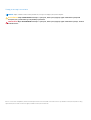 2
2
-
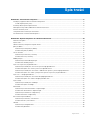 3
3
-
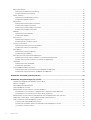 4
4
-
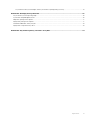 5
5
-
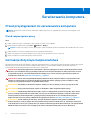 6
6
-
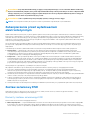 7
7
-
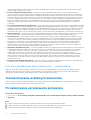 8
8
-
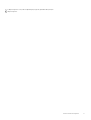 9
9
-
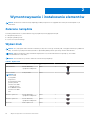 10
10
-
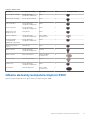 11
11
-
 12
12
-
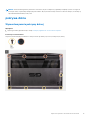 13
13
-
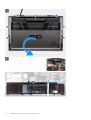 14
14
-
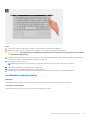 15
15
-
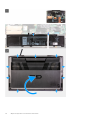 16
16
-
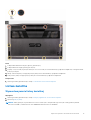 17
17
-
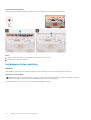 18
18
-
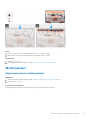 19
19
-
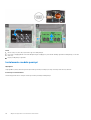 20
20
-
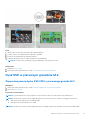 21
21
-
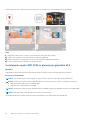 22
22
-
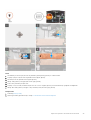 23
23
-
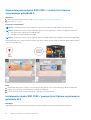 24
24
-
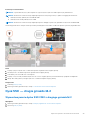 25
25
-
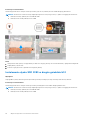 26
26
-
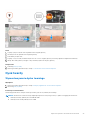 27
27
-
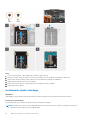 28
28
-
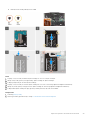 29
29
-
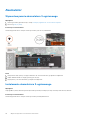 30
30
-
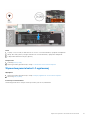 31
31
-
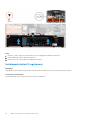 32
32
-
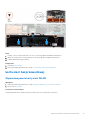 33
33
-
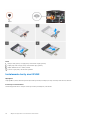 34
34
-
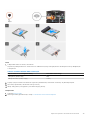 35
35
-
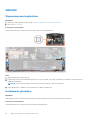 36
36
-
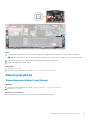 37
37
-
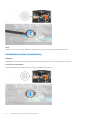 38
38
-
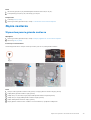 39
39
-
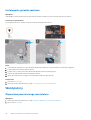 40
40
-
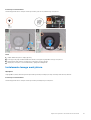 41
41
-
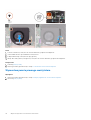 42
42
-
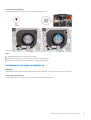 43
43
-
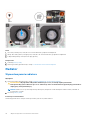 44
44
-
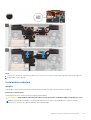 45
45
-
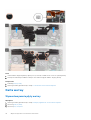 46
46
-
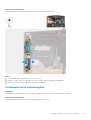 47
47
-
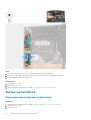 48
48
-
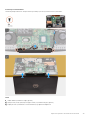 49
49
-
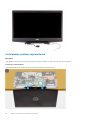 50
50
-
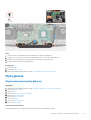 51
51
-
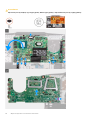 52
52
-
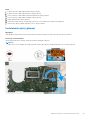 53
53
-
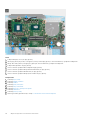 54
54
-
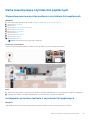 55
55
-
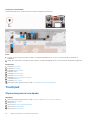 56
56
-
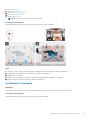 57
57
-
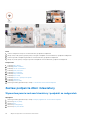 58
58
-
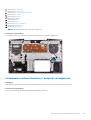 59
59
-
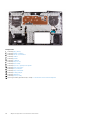 60
60
-
 61
61
-
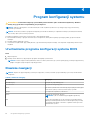 62
62
-
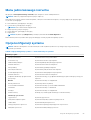 63
63
-
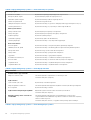 64
64
-
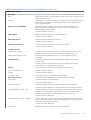 65
65
-
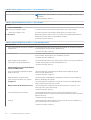 66
66
-
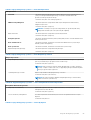 67
67
-
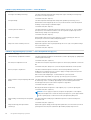 68
68
-
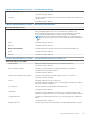 69
69
-
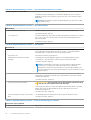 70
70
-
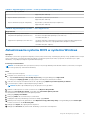 71
71
-
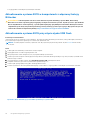 72
72
-
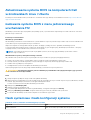 73
73
-
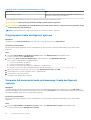 74
74
-
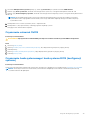 75
75
-
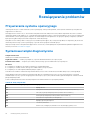 76
76
-
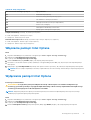 77
77
-
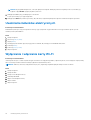 78
78
-
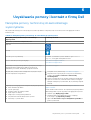 79
79
-
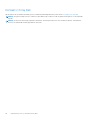 80
80
Powiązane artykuły
-
Dell G3 15 3500 Instrukcja obsługi
-
Dell G5 15 5500 Instrukcja obsługi
-
Dell Inspiron 5400 2-in-1 Instrukcja obsługi
-
Dell Inspiron 3881 Instrukcja obsługi
-
Dell Inspiron 7306 2-in-1 Instrukcja obsługi
-
Dell Precision 7750 Instrukcja obsługi
-
Dell Precision 7550 Instrukcja obsługi
-
Dell G5 SE 5505 Instrukcja obsługi
-
Dell Inspiron 5405 Instrukcja obsługi
-
Dell Inspiron 5515 Instrukcja obsługi